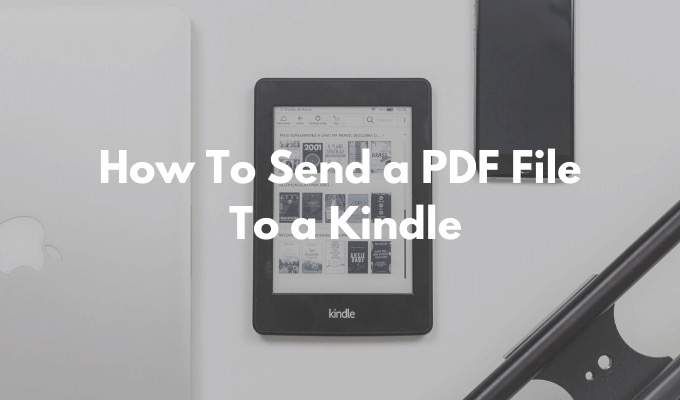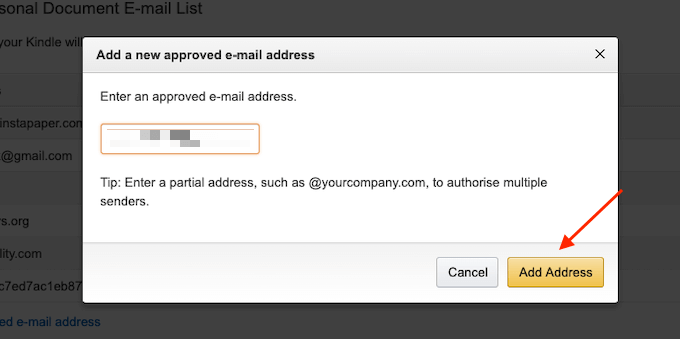Amazon Kindle membuatnya sangat mudah untuk membeli dan mengunduh buku dari Kindle Store. Jika Anda menggunakan Kindle Tidak Terbatas, Anda bahkan dapat melewati proses pembelian. Hanya dalam beberapa detik, Anda dapat mulai membaca buku. Tetapi tahukah Anda bahwa Anda dapat melakukan lebih banyak hal dengan Kindle?
Misalnya, Anda dapat menggunakan email untuk mengirimkan berbagai jenis dokumen secara nirkabel (termasuk format PDF) yang dapat dibuka di Amazon Kindle Anda . Ada beberapa cara untuk melakukan ini, kabel atau nirkabel. Inilah cara Anda dapat mengirim file PDF ke Kindle.
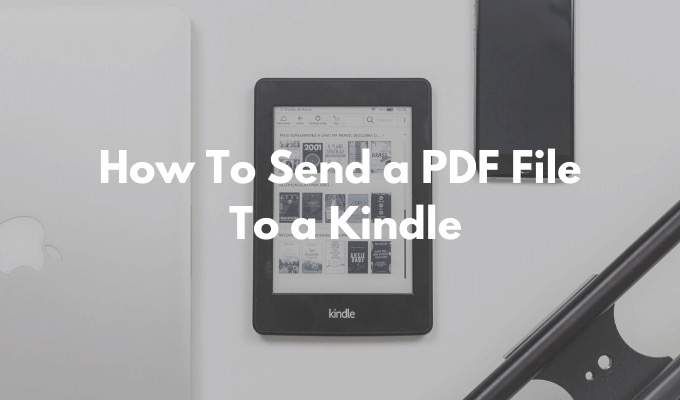
Cara Menemukan Email Amazon Kindle Anda
Langkah pertama untuk mengirim PDF ke Kindle Anda adalah menemukan alamat email unik yang terkait dengan Amazon Kindle Anda. Setiap Amazon Kindle memiliki ID email uniknya sendiri yang dapat Anda sesuaikan.
Buka halaman Kelola Konten dan Perangkat Anda Amazon, dan buka tab Preferensi.

Gulir ke bawah dan pilih opsi Pengaturan Dokumen Pribadi.

Bagian ini sekarang akan diperluas. Di sini, temukan opsi Pengaturan Email Send-To-Kindle.
Ini akan menampilkan daftar semua perangkat yang saat ini dikaitkan dengan akun Amazon Kindle Anda. Ini bisa berupa perangkat Amazon Kindle Anda, atau ponsel cerdas yang menjalankan aplikasi Amazon Kindle. Setiap perangkat memiliki alamat email unik.
Temukan perangkat Amazon Kindle Anda dan catat alamat emailnya. Jika Anda mau, Anda dapat mengklik tombol Edituntuk mengubah alamat.

Di sini, gunakan teks bidang untuk mengubah alamat menjadi sesuatu yang dikenali, lalu klik tombol Simpan.

Sekarang Anda tahu alamat email untuk Amazon Kindle Anda.
Cara Menambahkan Email ke Daftar Pengirim yang Disetujui
Untuk alasan privasi dan keamanan, Amazon Kindle hanya akan menerima dokumen dari alamat email yang disetujui sebelumnya. Jadi untuk mengirim PDF ke Kindle, Anda harus terlebih dahulu menambahkan alamat email Anda ke daftar yang telah disetujui.
Di halaman Pengaturan Dokumen Pribadi yang sama, gulir ke bawah hingga Anda menemukan bagian Daftar Email Dokumen Pribadi yang Disetujui.
Di sini, klik tautan Tambahkan Alamat Email Baru yang Disetujui.

Ketikkan alamat email Anda di bidang teks dan kemudian pilih tombol Tambahkan Alamat.
Anda dapat mengulangi proses untuk menambahkan beberapa alamat email ke daftar pengirim yang disetujui.
Cara Mengirim File PDF Ke Kindle Menggunakan Email
Sekarang setelah proses setup selesai, saatnya untuk akhirnya mengirim PDF ke Kindle Anda menggunakan surel.
Untuk melakukan ini, buka klien email pilihan Anda. Jika Anda seorang Pengguna Gmail, cukup buka Situs web Gmail, atau buka aplikasi Gmail di ponsel cerdas Anda.
Kemudian buat email baru dan gunakan email Amazon Kindle unik di bidang Ke.
Kemudian, gunakan bagian Lampiran untuk melampirkan PDF yang ingin Anda kirim (Anda juga dapat hanya menarik dan melepas PDF di jendela Tulis).

Anda tidak perlu melakukan hal lain. Tidak perlu menambahkan subjek atau badan.
Setelah lampiran ditambahkan, cukup tekan tombol Kirim.

Jika Kindle Anda terhubung ke internet, itu akan disinkronkan dalam beberapa menit, dan itu akan mengunduh PDF secara otomatis.
Jika Anda tidak sabar, Anda dapat mempercepat proses ini. Dari layar beranda Kindle, ketuk tombol Pengaturan.

Di sini, ketuk pada Sinkronkan Tombol Kindle saya. Ini akan memaksa Kindle Anda untuk menyinkronkan dan mengunduh item yang menunggu keputusan.
Dalam beberapa detik, Anda akan melihat PDF diunduh ke Kindle Anda.

Setelah diunduh, Anda dapat membukanya, dan mulai membaca PDF.
Cara Mengirim File PDF Ke Kindle Menggunakan Kaliber
Meskipun fitur email Kirim ke Kindle adalah pilihan yang paling nyaman, itu bukan satu-satunya. Jika Kindle Anda tidak memiliki koneksi Wi-Fi aktif, Anda dapat menggunakan aplikasi manajemen ebook serbaguna Calibre untuk mentransfer PDF ke Kindle Anda.
Unduh dan Instal Aplikasi kaliber. Ikuti proses penyiapan aplikasi untuk membuat perpustakaan lokal.
Kemudian, seret PDF Anda ke aplikasi Calibre untuk mengimpornya.

Sekarang, sambungkan Kindle Anda ke komputer menggunakan kabel data Micro USB. Dalam beberapa detik, Calibre akan menambahkan Kindle Anda ke aplikasi.
Sekarang, klik kanan pada file PDF yang baru saja Anda tambahkan (Anda juga dapat memilih beberapa file PDF di sini), dan pilih Kirim ke Perangkat>Pilihan Kirim ke Memori Utama.

Dalam beberapa detik, PDF Anda akan ditransfer ke Kindle Anda bersama dengan sampul dan metadata.
Klik panah di sebelah tombol Perangkat(yang merupakan perangkat Kindle Anda) dan pilih opsi Keluarkan Perangkat Ini.

Setelah Kindle Anda dikeluarkan dengan aman, lepaskan dari komputer Anda. Saat Anda mengunjungi layar beranda, Anda akan menemukan PDF yang baru ditransfer di bagian atas bagian Perpustakaan.

Cara Mengirim File PDF Ke Kindle Menggunakan Aplikasi Kirim Ke Kindle
Jika Anda akan mengirim PDF ke Kindle secara teratur, Anda mungkin ingin melihat ke aplikasi Send to Kindle mandiri untuk Windows dan macOS (yang merupakan tidak sama dengan aplikasi Kindle Desktop untuk membaca). Aplikasi ini memungkinkan Anda mengirim PDF (atau dokumen lain) secara instan ke Kindle menggunakan drag and drop.
Unduh Kirim ke aplikasi Kindle dari situs web Amazon.
Setelah instalasi selesai, masuk dengan Akun Amazon.

Sekarang, Anda dapat langsung seret dan lepas PDF pada ikon aplikasi, atau Anda dapat membuka aplikasi, dan seret PDF ke jendela aplikasi.

Sekali PDF ditambahkan, pilih perangkat Kindle yang ingin Anda kirimi. Kemudian klik tombol Kirim.

Dalam beberapa detik, aplikasi akan mengirimkan file PDF ke Kindle Anda. Setelah proses selesai, aplikasi akan secara otomatis menutup jendela.
Saat Anda mengambil Kindle, Anda akan menemukan PDF di bagian atas layar beranda.
Apakah menurut Anda fitur Kirim ke Kindle ini berguna? Bagikan pemikiran Anda dengan kami di komentar di bawah. Tertangkap bug penulisan? Inilah cara Anda dapat mempublikasikan buku Kindle sendiri dengan anggaran terbatas Anda.
Pos terkait: